Met Photoshop kunt u vormen tekenen. U kunt vrij vormen tekenen of uw exacte afmetingen invoeren. Geometrische vormen vormen bijna nooit een probleem, maar hetzelfde geldt niet voor niet-geometrische vormen. Photoshop heeft nogal wat tekengereedschappen, dus u zult waarschijnlijk veel verschillende lagen en elementen in een enkel bestand hebben die niet geometrisch zijn. Soms moet u de dimensie van alles in een laag of alleen de afmetingen van een enkel element achterhalen. Het is vrij eenvoudig om erachter te komen of je weet waar je moet zoeken.
Breedte en hoogte van een laag
Voor alle duidelijkheid, dit is niet de grootte van het canvas. Een laag kan zich goed binnen het canvas bevinden en de elementen kunnen ook daarbuiten liggen. Dit verwijst naar de breedte en hoogte van alles in een bepaalde laag.
Selecteer de laag om de breedte en hoogte van een laag te vindenin het venster Lagen. Druk op Ctrl + T of Command + T en kijk naar de bovenste balk. U ziet twee vakken voor W (breedte) en H (hoogte) die u de afmetingen van de laag vertellen. Klik met de rechtermuisknop in deze vakken om de eenheden te wijzigen, bijvoorbeeld inches naar pixels.

Breedte en hoogte van een element
Een element is alles binnen een laag maar nietalles in de laag. U kunt bijvoorbeeld een vierkant en een rechthoek op dezelfde laag hebben. Als u alleen de afmetingen van de rechthoek wilt vinden, werkt de vorige methode niet.
Om de afmetingen van een element te vinden,je moet het eerst selecteren. Er mag geen ander element op de laag worden geselecteerd. Het selecteren van een enkel element kan een beetje lastig zijn. We raden aan het gereedschap Toverstaf te gebruiken om het gemakkelijker te maken.
Nadat het element is geselecteerd, gaat u naarWindows> Info (of tik op de F8-toets). Dit opent het infovenster dat onder andere de breedte en hoogte van het geselecteerde element bevat. Bekijk de W- en H-gegevens in het kleine venster hieronder.
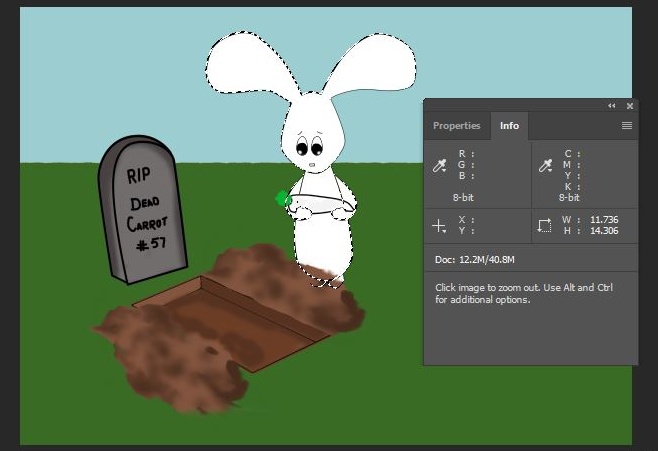
Helaas krijg je alleen de breedte en hoogtevoor elementen in inches. Je kunt ze niet veranderen in een andere eenheid zoals Pixels, althans niet naar ons beste weten. Als je een manier weet om dit te doen, laat het ons dan weten in de reacties.













Comments